日誌の採点
ジャーナル採点を有効にする
見識ある投稿を学生に促すために、日誌を成績の対象とすることができます。日誌の採点を有効にすると、成績表に列が自動的に作成されます。
歯車ボタンを選択して、ジャーナル設定パネルを開きます。[成績記録]のオプションを選択します。日誌の採点を選択した場合、期日や最高点など、その他のオプションが表示されます。
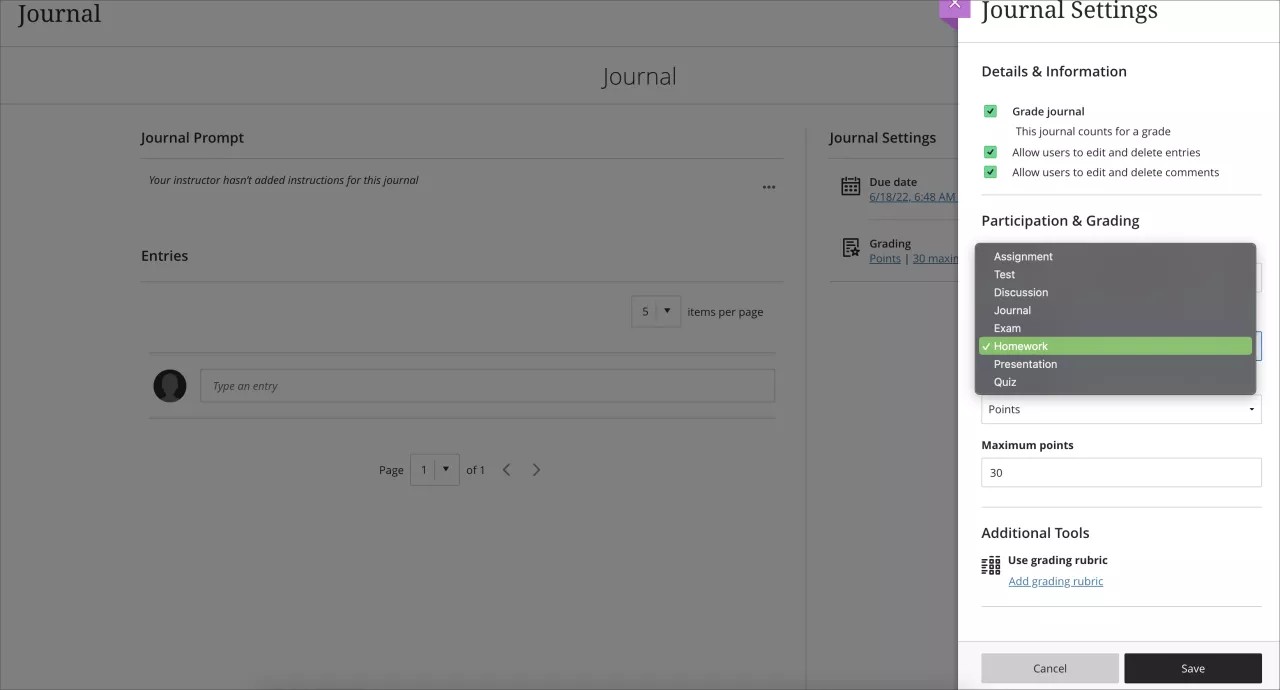
期日を指定します。期日はカレンダーとアクティビティストリームに表示されます。期日を迎えているもの、今後期日を迎えるものを確認するよう学生に促し、学生ができるだけ早く教員に質問できるようにします。
最大ポイントを提供します。得点は、学生による1つ以上のエントリに適用されます。
成績カテゴリを選択する。コースデザインのベストプラクティスは、さまざまなアセスメントを使用することです。評価の分類は、全体的な成績計算でカテゴリに重みを割り当てる教員にとって重要です。
採点スキーマの選択。[採点方法]メニューから、[ポイント]などの既存の採点スキーマを選択します。採点スキーマはいつでも変更でき、変更は学生と成績表に表示されます。
採点ルーブリックを追加します。ルーブリックは、定義した主要基準を元に学生の提出物を評価する時に役立ちます。ルーブリックを作成するか既存のルーブリックを追加すると、学生が採点対象の作業の要件を確認できます。各日誌には1つのルーブリックのみ関連付けることができます。
基本的な仕訳採点ワークフロー
採点対象の日誌が提出され、採点可能な状態になると、アクティビティストリームで通知されます。リンクを選択すると新しいレイヤで日誌が開き、エントリが表示されます。
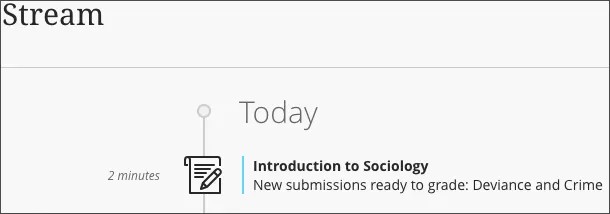
[コースコンテンツ]ページからジャーナルを開き、次の手順を使用して提出物を成績することもできます。
学生の日誌エントリとコメントを確認したら、日誌レイヤーを閉じて、ナビゲーションバーの [成績表] を選択します。
[成績表]ページの採点可能項目ビューでは、何人の学生がエントリを作成したかを確認できます。[成績] ビューに切り替えて、採点を開始します。
日誌の列に移動します。新しい提出物は、採点が必要なエントリがある学生のセルに表示されます。セルを選択し、 [表示] を選択して提出物を読み取ります。成績の領域外のどこかをクリックして保存します。
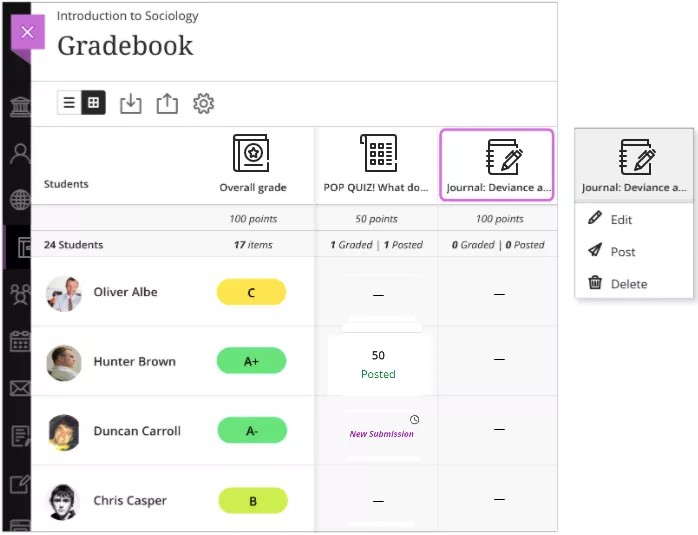
フィードバックやルーブリックなどの採点ツールを使用して、成績を作成および投稿することもできます。採点を容易に行えるように、参加者ビューと日誌提出ビューの両方が成績表にリンクされています。
成績を投稿する
成績を学生に公開する準備ができたら、列ヘッダーの [投稿] オプションを選択します。この列に割り当てたすべての成績が投稿され、学生に表示されます。一度に 1 つずつ投稿する場合は、学生のセル内をクリックし、メニューの [投稿] を選択します。投稿された成績には、投稿済みというラベルが付けられます。
日誌の成績を投稿すると、学生は成績ページまたはアクティビティストリームで自分の得点を確認できます。また、[コースコンテンツ]ページのジャーナルリンクから、ジャーナルの投稿と成績にアクセスすることもできます。
採点済み日誌を未採点に変更する
採点済みの日誌を未採点に変更すると、成績は削除されますが、日誌は[コースコンテンツ]ページに残ります。日誌は成績表から削除されます。
採点済み仕訳帳の削除
採点対象の日誌を削除すると、日誌は[コースコンテンツ]ページおよび成績表から削除されます。